刚买的电脑、或者从新做的系统,默认有的时候会启用电脑自动休眠功能,过一段时间不使用电脑会自动休眠。有些朋友出于某些原因不希望电脑自动休眠,希望电脑一直亮着。怎么设置电脑休眠?下面,小编给大家带来了设置电脑休眠的图文。
我们知道大多数电脑在鼠标或者画面没有活动的时候,都会在一段时间内自动休眠,虽然这并不是很大的问题,但对于现在追求简易生活的人们来说,却是一个很难接受的问题,那么怎么设置电脑休眠?下面,小编就来跟大家讲解设置电脑休眠的方法。
如何设置电脑休眠
桌面空白处右键选择“个性化”

设置电脑休眠电脑图解1
选择“屏幕保护程序”
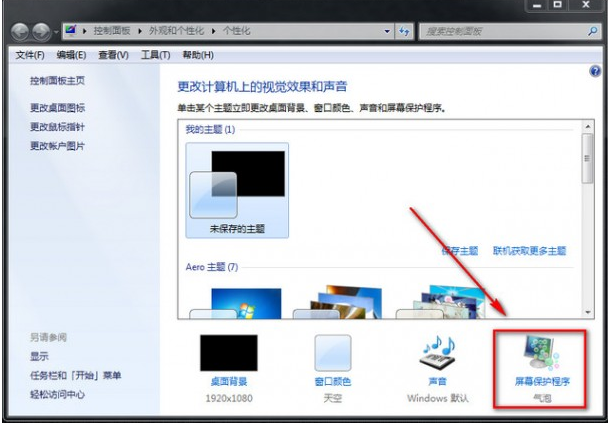
电脑电脑图解2
选择“更改电源选项”
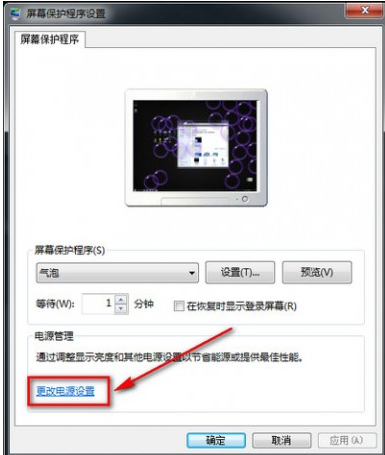
设置电脑休眠电脑图解3
选择“更改计算机休眠时间”
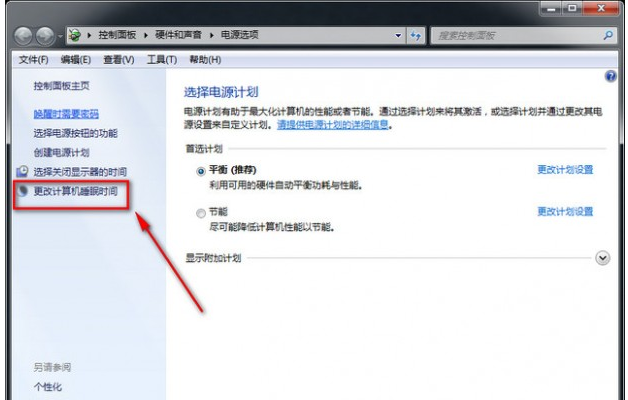
设置电脑休眠电脑图解4
在使计算机进入休眠状态栏选择“从不”选项
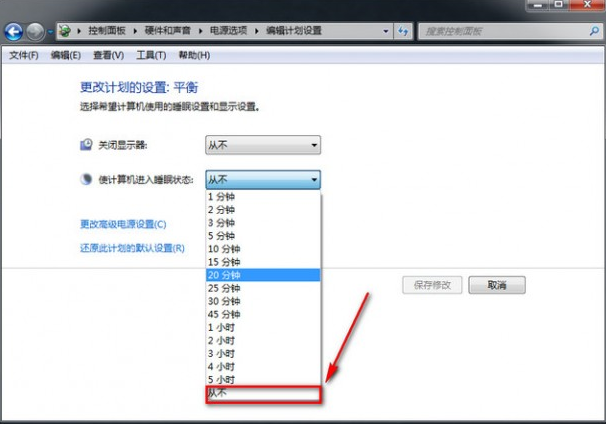
电脑电脑图解5
保存即可
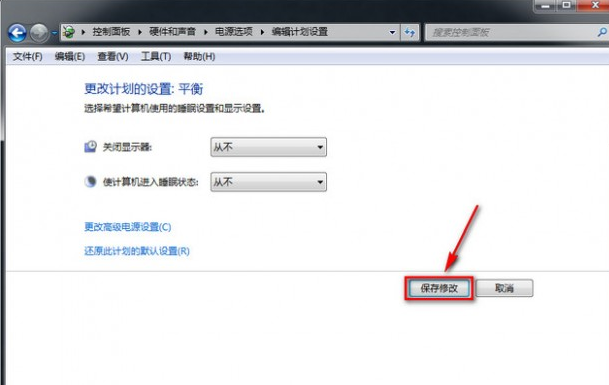
设置电脑休眠电脑图解6
以上就是设置电脑休眠的步骤了。